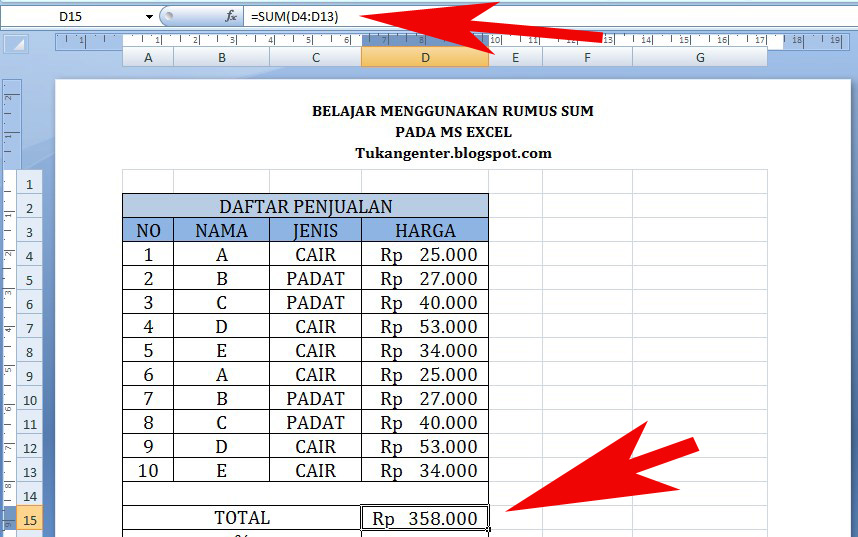Artikel ini akan membahas mengenai cara melakukan penjumlahan di Excel dengan menggunakan fungsi rumus penjumlahan sum atau SUM. Excel merupakan salah satu program pengolah angka yang sering digunakan oleh pelaku bisnis dan aktivitas akademik. Excel hadir dengan fitur-fitur yang dapat membantu penggunanya dalam melakukan pengolahan data agar lebih efektif dan efisien. Salah satunya adalah fungsi rumus penjumlahan sum yang akan kita bahas pada artikel ini.
Cara Menjumlahkan di Excel dengan Fungsi Rumus Penjumlahan Sum
Fungsi rumus penjumlahan sum merupakan salah satu fungsi dasar di Excel untuk melakukan penghitungan jumlah angka pada sel atau range yang ditentukan. Fungsi ini sangat mudah digunakan dan sangat fleksibel dalam melakukan penghitungan karena kita dapat menentukan range sel yang akan dihitung jumlahnya.
Berikut adalah langkah-langkah dalam menggunakan fungsi rumus penjumlahan sum di Excel:
- Pilih sel tempat Anda ingin menampilkan hasil jumlah.
- Ketikkan formula =SUM( ) pada sel tersebut.
- Pada tanda kurung, masukkan range sel yang ingin dijumlahkan. Contoh: =SUM(A1:A5) artinya jumlahkan sel-sel dari A1 sampai A5.
- Tekan tombol enter.
Setelah itu, Excel akan menampilkan hasil jumlah dari range sel yang Anda tentukan.
Cara Hitung Jumlah di Excel dengan Fungsi Numerik
Selain menggunakan fungsi rumus penjumlahan sum, Excel juga menyediakan beberapa fungsi numerik yang dapat digunakan untuk menghitung jumlah di Excel. Berikut beberapa fungsi numerik yang dapat digunakan untuk menghitung jumlah di Excel:
- SUMIF: fungsi ini digunakan untuk menghitung jumlah sel pada range tertentu yang memenuhi kriteria tertentu. Contoh: =SUMIF(A1:A10,”Laki-laki”,B1:B10) artinya jumlahkan sel pada range B1 sampai B10 yang memenuhi kriteria “Laki-laki” pada range A1 sampai A10.
- SUMIFS: fungsi ini mirip dengan SUMIF, namun dapat menghitung jumlah dengan lebih dari satu kriteria. Contoh: =SUMIFS(C1:C10,A1:A10,”Laki-laki”,B1:B10,”>30″ artinya jumlahkan sel pada range C1 sampai C10 yang memenuhi kriteria “Laki-laki” pada range A1 sampai A10 dan usia lebih dari 30 pada range B1 sampai B10.
- COUNTIF: fungsi ini digunakan untuk menghitung jumlah sel pada range tertentu yang memenuhi kriteria tertentu. Contoh: =COUNTIF(A1:A10,”Laki-laki”) artinya hitung jumlah sel pada range A1 sampai A10 yang memenuhi kriteria “Laki-laki”.
- COUNTIFS: fungsi ini mirip dengan COUNTIF, namun dapat menghitung jumlah dengan lebih dari satu kriteria. Contoh: =COUNTIFS(A1:A10,”Laki-laki”,B1:B10,”>30″ artinya hitung jumlah sel pada range A1 sampai A10 yang memenuhi kriteria “Laki-laki” pada range A1 sampai A10 dan usia lebih dari 30 pada range B1 sampai B10.
Anda dapat memilih fungsi numerik yang sesuai dengan kebutuhan penghitungan Anda di Excel.
Contoh Penggunaan Fungsi Rumus Penjumlahan Sum di Excel
Berikut adalah contoh penggunaan fungsi rumus penjumlahan sum di Excel:
Cara Menjumlahkan Angka di Satu Kolom
Anda dapat menggunakan fungsi rumus penjumlahan sum untuk menjumlahkan angka di satu kolom dengan sangat mudah. Misalnya, Anda memiliki data sebagai berikut:
| Bulan | Pendapatan (Juta) |
|---|---|
| Januari | 10 |
| Februari | 15 |
| Maret | 20 |
| April | 25 |
Untuk menjumlahkan pendapatan pada kolom “Pendapatan (Juta)”, Anda dapat mengikuti langkah-langkah sebagai berikut:
- Pilih sel tempat Anda ingin menampilkan hasil jumlah.
- Ketikkan formula =SUM(B2:B5) pada sel tersebut.
- Tekan tombol enter.
Setelah itu, Excel akan menampilkan hasil jumlah dari kolom “Pendapatan (Juta)”.
Cara Menjumlahkan Angka di Seluruh Tabel
Anda juga dapat menggunakan fungsi rumus penjumlahan sum untuk menjumlahkan seluruh angka dalam tabel dengan sangat mudah. Misalnya, Anda memiliki data sebagai berikut:
| Bulan | Pendapatan (Juta) | Pengeluaran (Juta) |
|---|---|---|
| Januari | 10 | 5 |
| Februari | 15 | 7 |
| Maret | 20 | 8 |
| April | 25 | 12 |
Untuk menjumlahkan seluruh angka pada tabel di atas, Anda dapat mengikuti langkah-langkah sebagai berikut:
- Pilih sel tempat Anda ingin menampilkan hasil jumlah.
- Ketikkan formula =SUM(B2:C5) pada sel tersebut.
- Tekan tombol enter.
Setelah itu, Excel akan menampilkan hasil jumlah dari seluruh tabel.
FAQ
Apa bedanya SUM dan COUNT di Excel?
SUM digunakan untuk menjumlahkan angka dalam sebuah range sel, sedangkan COUNT digunakan untuk menghitung jumlah sel dalam sebuah range sel.
Bagaimana cara menggunakan fungsi SUMIF di Excel?
Anda dapat menggunakan fungsi SUMIF di Excel dengan mengikuti langkah-langkah berikut:
- Pilih sel tempat Anda ingin menampilkan hasil jumlah.
- Ketikkan formula =SUMIF(range kriteria, kriteria, range jumlah) pada sel tersebut.
- Atur range kriteria sebagai range sel yang ingin Anda gunakan sebagai kriteria. Contoh: A1:A10.
- Atur kriteria sebagai kriteria yang ingin Anda gunakan. Contoh: “Laki-laki”.
- Atur range jumlah sebagai range sel yang ingin Anda jumlahkan. Contoh: B1:B10.
- Tekan tombol enter.
Videos
Berikut adalah video tutorial mengenai cara menghitung jumlah di Excel:
Sekian artikel mengenai cara melakukan penjumlahan di Excel dengan menggunakan fungsi rumus penjumlahan sum atau SUM. Semoga artikel ini dapat membantu Anda dalam melakukan pengolahan data di Excel dengan lebih mudah dan efektif.